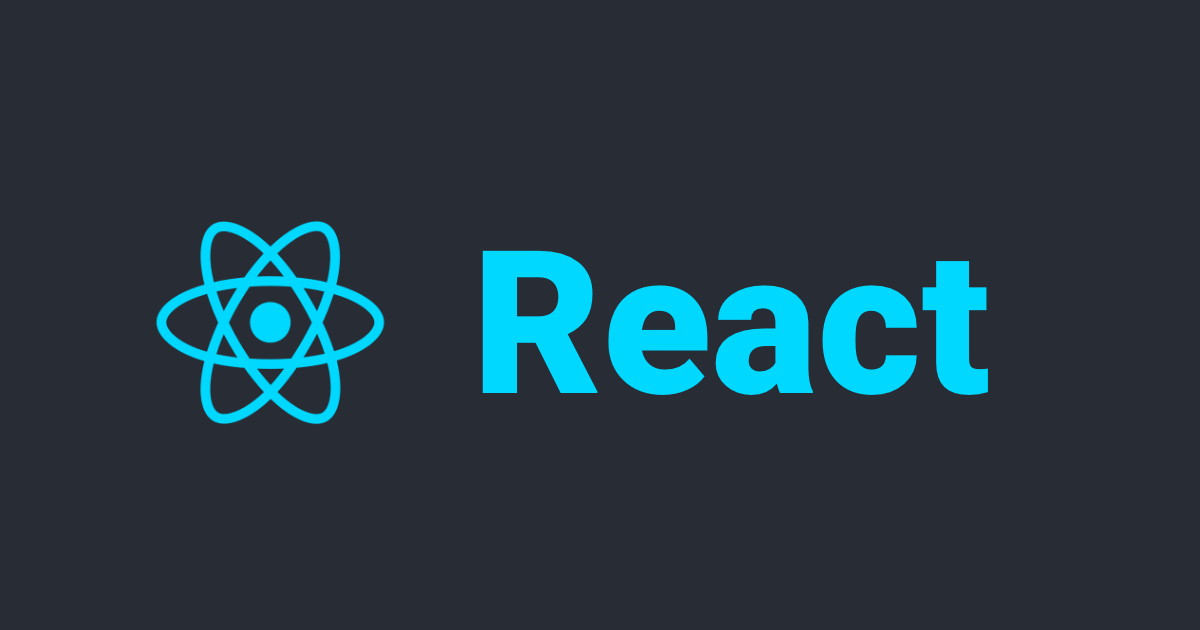【React】「Create React App」を用いた「React」の環境構築手順について
こんにちわ山崎です。今回は「React」の連載第二弾として、Facebook社が公式で出している「React」の環境構築ライブラリの「Create React App」を用いたReactの環境構築について書きたいと思います。
なお、「Create React App」の公式サイトは以下になります。
https://ja.reactjs.org/docs/create-a-new-react-app.html "https://ja.reactjs.org/docs/create-a-new-react-app.html
動作環境
- OS: Mac OS Catalina 10.15.7
- Node.js: v18.2.0
- yarn: 1.22.18
※「Node.js」と「yarn」は動作確認時の最新バージョンを使用しています。
「Create React App」をインストールして利用する。
create-react-appをグローバルインストールします。
yarn add -g create-react-app- 雛形を設置したいディレクトリに移動して、
create-react-appコマンドを実行します。
mkdir ~/projectscd ~/projectscreate-react-appの後には作成したいディレクトリ名を指定します。
create-react-app react-projecttypeScriptを使う場合は、--template typescriptというオプションを後ろにつけてください。
create-react-app react-project --template typescriptFacebook社が公式で開発している、最新のステート管理ライブラリの「recoil」を使用する場合は、create-react-appコマンドでまとめてインストールすることは執筆時点ではできないようなので、create-react-appコマンドの後に個別にインストールしてください。
cd react-project
yarn add recoil- すると、
~/projects配下にreact-projectsという新しいディレクトリが作成されているのが分かります。そのディレクトリに移動してみましょう。
cd react-projectsすると、そのディレクトリ配下には以下のディレクトリとファイルが作成されていることが分かります。
create-react-appコマンドを使用すれば、gitの設定や開発に必要なモジュールのインストール、雛形ファイルの作成をまとめてやってくれることが分かります。
- .git
- node_modules
- public
- src
- .gitignore
- package.json
- README.md
- yarn.lock
ここでpackage.jsonを開いてみると、scriptsプロパティに以下の4つのコマンドが登録されていることが分かります。
"scripts": {
"start": "react-scripts start",
"build": "react-scripts build",
"test": "react-scripts test",
"eject": "react-scripts eject"
},- ローカルサーバーを起動してみる
以下のコマンドでローカルサーバーを立ち上げます。
yarn startすると、localhost:3000が起動しブラウザで以下の画面が表示されます。
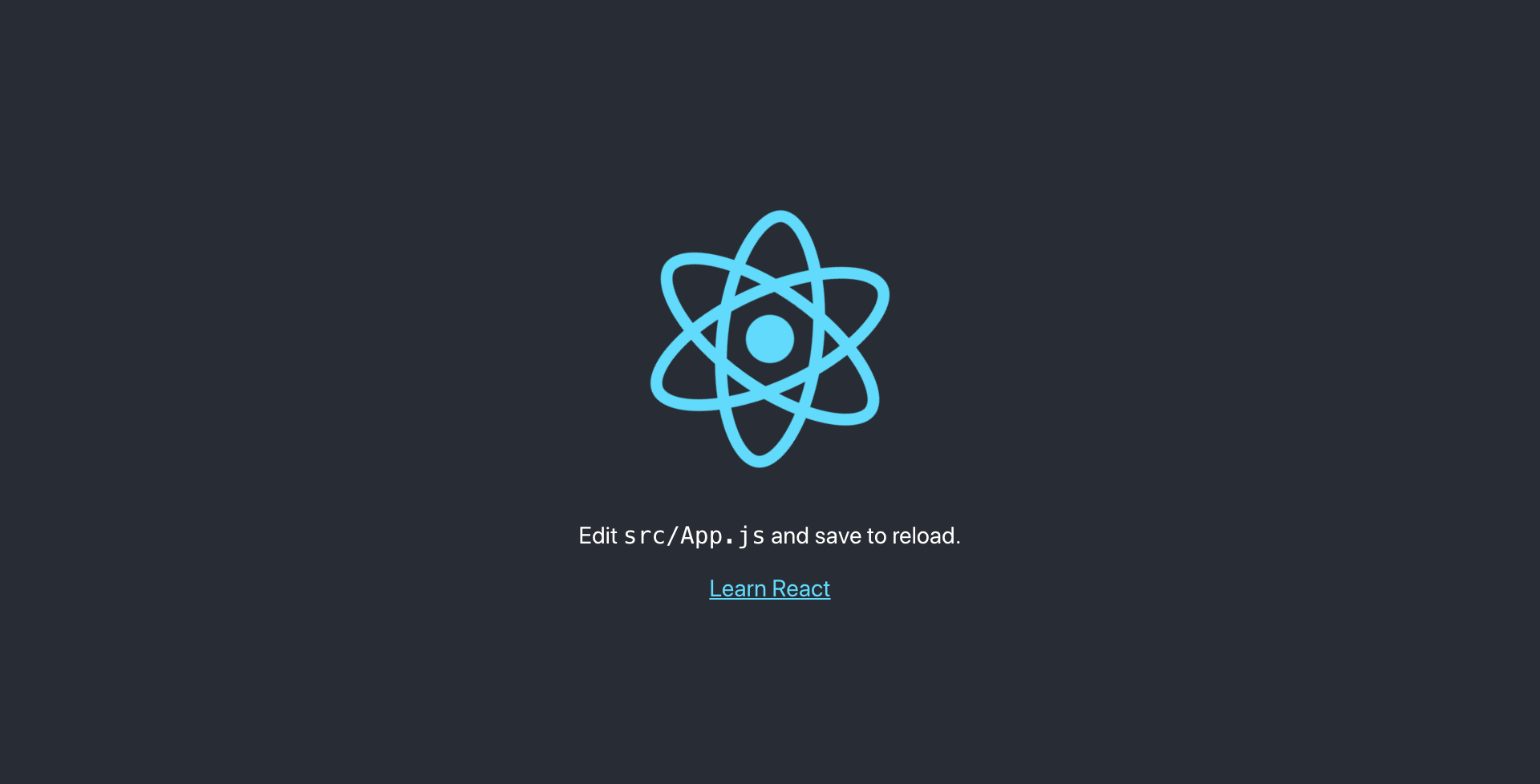
srcディレクトリの主要ファイルについて
srcが開発ディレクトリになる為、srcディレクトリの中を基本的には触って開発していくことになります。
index.js
react開発のベースとなるファイルです。
public/index.htmlの#rootのdivタグをReactのルートDOMとし、renderの引数にReact要素を渡してレンダリングします。
この中でsrc/App.jsも読み込まれています。
const root = ReactDOM.createRoot(document.getElementById('root'));
root.render(
<React.StrictMode>
<App />
</React.StrictMode>
);App.js
一番上の階層のコンポーネントファイルになります。
現在ブラウザで表示されている内容を修正するにはこちらのファイルを修正していきます。
また、CSSを修正する場合はコンポーネントファイル内にimportされているsrc/App.cssを修正します。
試しにpタグとaタグの中のテキストを日本語に修正してみましょう。
import logo from './logo.svg';
import './App.css';
function App() {
return (
<div className="App">
<header className="App-header">
<img src={logo} className="App-logo" alt="logo" />
<p>
<code>src/App.js</code>を編集してください。
</p>
<a
className="App-link"
href="https://reactjs.org"
target="_blank"
rel="noopener noreferrer"
>
Reactを学ぶ。
</a>
</header>
</div>
);
}
export default App;
ファイルを保存するとブラウザが自動でリロードされ下記のキャプチャーのように日本語のテキストになっているのが分かります。
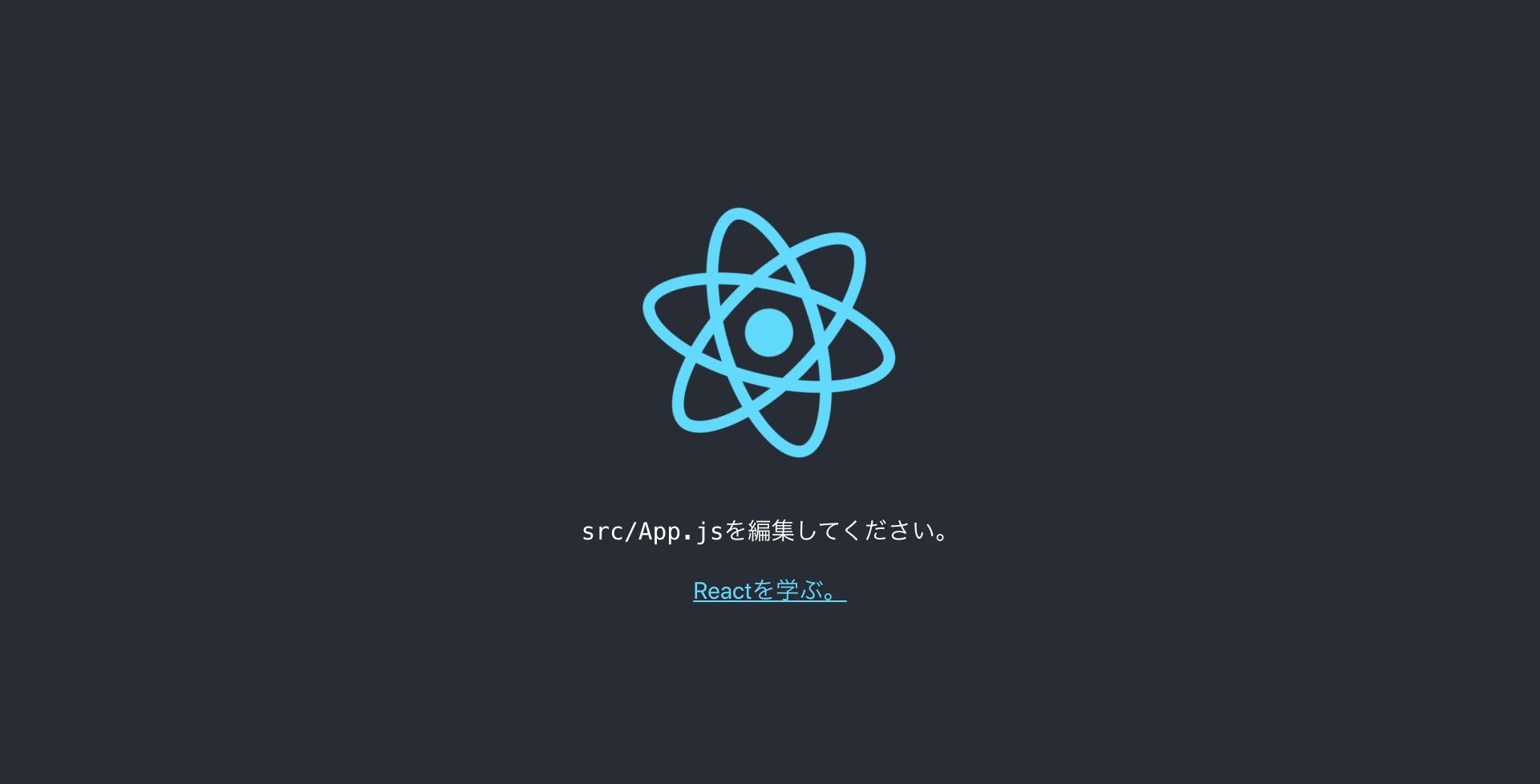
app.test.js
コンポーネントの単体テストを行う為のファイルになります。 「React Testing Library」と「Jest」を使用して各コンポーネントの動作を確認することができます。
「React Testing Library」については過去記事で書いているので、よかったらこちらもご確認ください。 https://bashalog.c-brains.jp/21/10/01-180719.php "https://bashalog.c-brains.jp/21/10/01-180719.php
詳しいディレクトリ構成については「Create React App」の公式GitHubをご覧ください。 https://github.com/facebook/create-react-app "https://github.com/facebook/create-react-app"
最後に
今回の記事はこれで以上になります。ぜひ、これからReactを始めようと思っている方はまず、「Create React App」を使って簡単に開発環境を作ってみましょう。 次回は実際にReactの開発実践編です。 ありがとうございました。